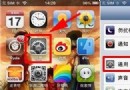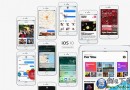iPhone6 plus怎麼修改圖標名字?蘋果6 plus設置修改圖標名字教程
編輯:IOS技巧綜合
iPhone6 plus怎麼修改圖標名字?相信很多用戶對於iPhone6 plus怎麼修改圖標名字還不太清楚,下面小編來跟大家分享一下蘋果6 plus修改圖標名字教程,感興趣的可以過來看一下。
第一步、安裝修改應用圖標名稱插件
1.打開主屏上的 Cydia 越獄應用中心以後,點擊底部的“搜索”欄目,如圖所示
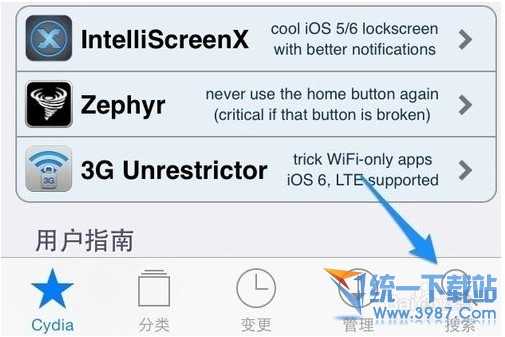
2.在插件搜索框中輸入 Icon Renamer 關鍵字,直接點擊列表中出現的插件,如圖所示
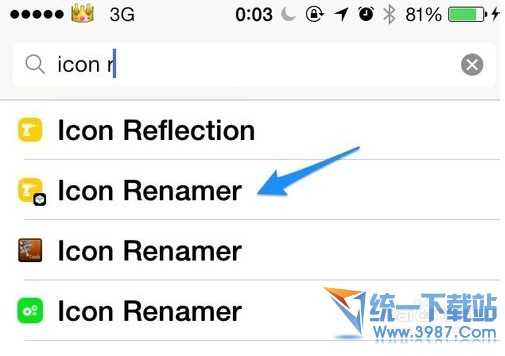
3.在插件詳情頁面中點擊右上角的“安裝”按鈕,如圖所示
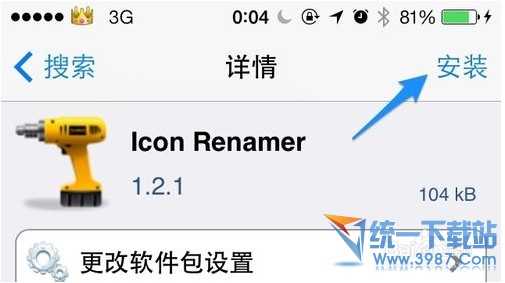
4.接下來再點擊右上角的“確認”按鈕,如圖所示
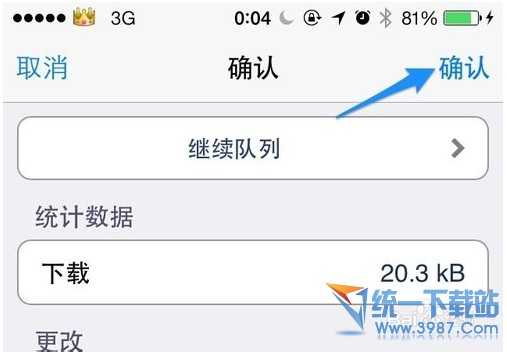
5.安裝完成以後,點擊底部的“重啟 SpringBoard”按鈕,如圖所示
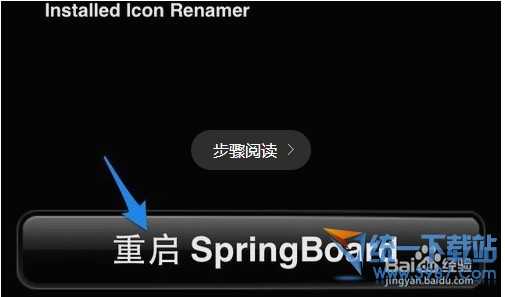
第二步、為應用圖標重新命名
先打開主屏上的設置,在列表中找到 Icon Renamer 選項,點擊進入,如圖所示
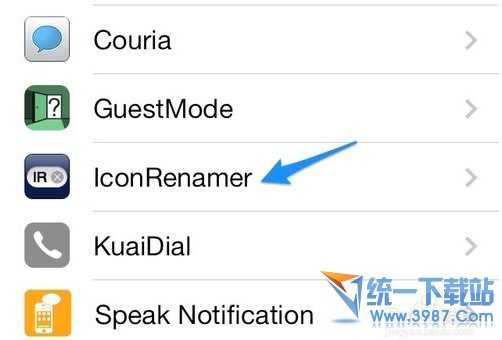
接下來請打開 Require Double Tap 選項打開,如圖所示
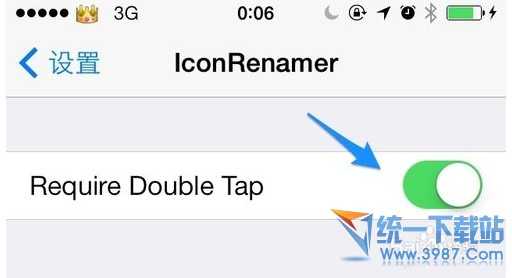
隨後我們在主屏上長按任意主屏圖標3秒左右,進入主屏編輯模式。用手指雙擊一個想要修改名稱的圖標,如圖所示
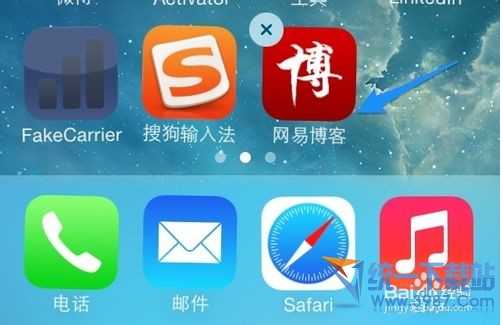
輸入我們想要重新命名的名稱,點擊 Apply 按鈕,如圖所示
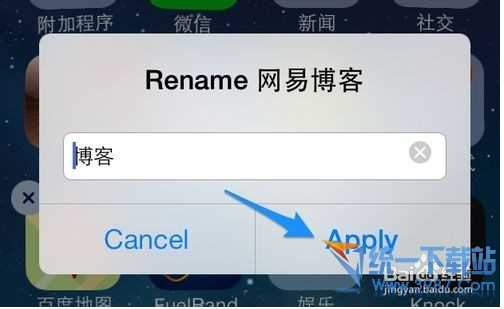
接下來就可以看到修改過後的圖標名稱效果了,要退出主屏編輯模式請按一下 Home 主屏鍵就可以了。

相關文章
+- iOS獲得以後裝備型號等信息(全)包括iPhone7和iPhone7P
- xcode8提交ipa掉敗沒法構建版本成績的處理計劃
- Objective-C 代碼與Javascript 代碼互相挪用實例
- iOS開辟之UIPickerView完成城市選擇器的步調詳解
- iPhone/iPad開辟經由過程LocalNotification完成iOS准時當地推送功效
- iOS法式開辟之應用PlaceholderImageView完成優雅的圖片加載後果
- iOS Runntime 靜態添加類辦法並挪用-class_addMethod
- iOS開辟之用javascript挪用oc辦法而非url
- iOS App中挪用iPhone各類感應器的辦法總結
- 實例講授iOS中的UIPageViewController翻頁視圖掌握器
- IOS代碼筆記UIView的placeholder的後果
- iOS中應用JSPatch框架使Objective-C與JavaScript代碼交互
- iOS中治理剪切板的UIPasteboard粘貼板類用法詳解
- iOS App開辟中的UIPageControl分頁控件應用小結
- 詳解iOS App中UIPickerView轉動選擇欄的添加辦法